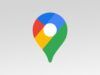Come funziona Google Maps
I tuoi amici sono decisamente più esperti di te per quanto riguarda la tecnologia e non utilizzano più il navigatore tradizionale per viaggiare in automobile. Di recente, infatti, ti hanno parlato di Google Maps, applicazione gratuita per dispositivi mobili Android e iOS di cui fanno un frequente utilizzo anche per ottenere indicazioni stradali a piedi e con i mezzi di superficie. La possibilità di avere sempre sotto mano un'applicazione che svolge il ruolo di navigatore è decisamente di tuo interesse e vorresti quindi saperne di più su come funziona Google Maps.
Come dici? Le cose stanno esattamente nel modo in cui le ho appena descritte? Possiedi uno smartphone Android o iOS e vorresti sapere come scaricare Google Maps e anche come usufruirne? Benissimo! Non preoccuparti, ci sono qui io e posso aiutarti in men che non si dica. Tutto quello di cui hai bisogno è qualche minuto di tempo libero da dedicare alla lettura attenta delle istruzioni che ti fornirò in questo tutorial.
Sei pronto per iniziare? Nel corso di questo tutorial ti spiegherò passo dopo passo come dovrai procedere per scaricare Google Maps sul tuo dispositivo Android o iOS e anche come utilizzarlo per quanto riguarda la navigazione stradale. Per maggiore completezza d'informazione ti spiegherò anche come usufruire delle sue mappe in modalità offline, per ricevere indicazioni stradali anche senza connessione a Internet. Ti auguro una buona lettura!
Indice
Come scaricare Google Maps
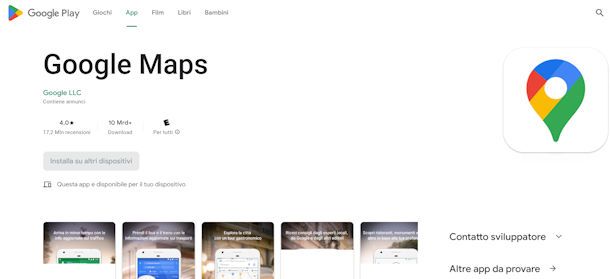
Prima di entrare nel vivo del funzionamento di Google Maps e di come usarlo al meglio, è chiaro che il primo passo da fare è ottenere queste mappe sul proprio dispositivo.
Maps è disponibile come app per device Android e iPhone/iPad, mentre su PC è accessibile da qualsiasi browser senza dover scaricare nulla. Se hai bisogno di maggiori informazioni su come scaricare Google Maps, ho scritto una guida sull'argomento.
Come usare Google Maps
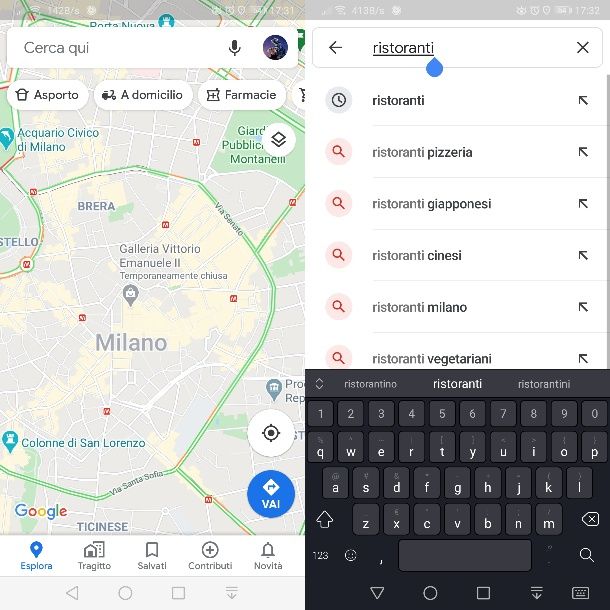
Prima di usare Maps su smartphone e tablet, assicurarti di aver attivato la localizzazione e di avere anche Internet attivo sul cellulare.
Adesso passiamo all'azione. Per iniziare a navigare in Maps, apri l'app sul tuo dispositivo e ti comparirà subito la mappa sullo schermo. Puoi ingrandirla e fare zoom usando due dita, pizzicando sullo schermo, e muoverti con degli swipe. Per cercare un luogo in particolare, nella schermata in alto c'è una barra di ricerca con la dicitura Cerca qui: è in questa barra che devi scrivere l'indirizzo o il nome di un luogo che stai cercando, quindi avvia la ricerca.
Dopo aver individuato il posto ti compare il pulsante Indicazioni per avviare il navigatore. In questo caso in alto puoi vedere due campi: nel primo c'è La mia posizione, puoi fare tap sopra e inserire un indirizzo di partenza diverso. Nell'altro c'è invece la destinazione da raggiungere. Seleziona anche come intendi proseguire: ci sono i simboli dell'automobile, del treno che indica i mezzi di trasporto, di un pedone per i tragitti a piedi oppure la bicicletta.
Premendo sul simbolo ︙ in alto a destra è possibile modificare le Opzioni del percorso e usare Aggiungi tappa per inserire dei luoghi da tenere in considerazione per stabilire il tragitto. Inoltre troverai la voce Cerca lungo il percorso oppure Aggiungi itinerario alla schermata Home. Sempre in questo menu hai la possibilità di condividere le indicazioni stradali oppure la tua posizione
Puoi dare un rapido sguardo al percorso sulla mappa, ma puoi anche consultare nel dettaglio la strada da percorrere: devi premere su Indicazioni. Per avviare il navigatore devi premere su Avvia e iniziare a seguire le indicazioni. Premendo su Life view, invece, puoi proseguire nel tragitto segnato da Maps puntando il tuo smartphone verso le strade indicate, per una maggiore precisione.
Puoi interrompere la navigazione premendo sulla X, oppure disattivare l'audio facendo tap sul relativo pulsante.
Inoltre sulla mappa, in alto, ci sono i pulsanti Ristoranti, Bar, Hotel, Benzinai per fare ricerche specifiche sulla mappa. Se non c'è una voce di tuo interesse, serviti del pulsante Altro per ampliare la lista dei luoghi da cercare.
Per quanto riguarda la visualizzazione della mappa, premendo sul simbolo con i due quadrati sovrapposti puoi impostare il Tipo di mappa, potendo scegliere tra Satellite e Rilievo oltre che Predifinito. Sempre qui hai modo di consultare ulteriori dettagli relativi alla mappa: Traffico, 3D, Street view, Incendi e altro, ti basterà premere sul simbolo di tuo interesse per visualizzarne i contenuti.
Il pulsante Vai, in basso, serve ad avviare un percorso da un punto all'altro, come visto prima: devi solo impostare il punto di partenza e il punto di arrivo.
In Salvati hai modo di consultare gli elenchi dei tuoi preferiti, tra cui anche i Luoghi speciali e Da visitare oppure i Piani di viaggio.
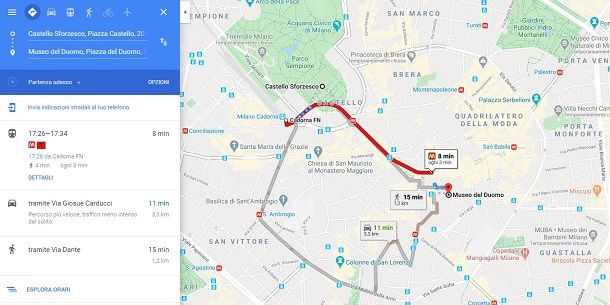
Se preferisci usare Maps da PC, collegati alla pagina di Maps. Puoi cercare il tuo luogo di interesse nella barra Cerca su Google Maps. Per ottenere indicazioni sul percorso, invece, premi sul pulsante con la freccia verso destra, è azzurro: ti compariranno due campi da riempire, il punto di partenza e la destinazione. Con un semplice Invio da tastiera indicherai a Google Maps che è il momento di fornirti le indicazioni necessarie.
Come da app, trovi i simboli per impostare il percorso in auto, con i mezzi di trasporto, a piedi, in bicicletta e anche in aereo.
Puoi consultare la mappa facendo zoom con il mouse o usando i pulsanti + e – sullo schermo. In basso a destra c'è un omino giallo: devi prenderlo e trascinarlo in punto della mappa per entrare nella modalità Street View.
Nella barra laterale a sinistra, invece, trovi il pulsante ☰, utile soprattutto in caso volessi stampare il percorso, condividere o incorporare la mappa e altre voci utili, tra cui gli Spostamenti.
Dopo aver avviato la ricerca e aver ottenuto un tragitto, da PC non è possibile avviare il navigatore a voce, ma se lo desideri puoi cliccare sulla voce Invia indicazioni stradali al tuo telefono per effettuare una sincronizzazione e avviare la navigazione sul cellulare. Tale voce è disponibile sulla sinistra, in cima alle indicazioni sul percorso.
Per ulteriori dubbi, ti rimando alla mia guida approfondita su come si usa Google Maps dove troverai maggiori informazioni sull'argomento.
Come funziona Google Maps: a piedi
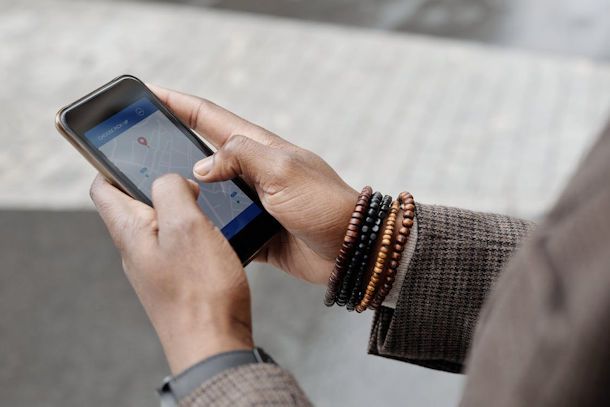
Viaggi spesso da solo e per evitare di perderti per strade che non conosci vuoi sapere nel dettaglio come funziona Google Maps a piedi. Tutto ciò che abbiamo visto nel paragrafo precedente è assolutamente valido anche senza l'uso di mezzi di trasporto. Tutto quello che devi fare nel momento in cui imposti la ricerca è premere sul pulsante del pedone per indicare a Google Maps che desideri effettuare il tragitto a piedi.
In questo modo il tragitto non terrà conto di possibili segnali stradali che impedirebbero a un'auto, per esempio, di percorrere una strada. Riceverai le indicazioni sul tragitto più veloce per raggiungere la destinazione desiderata.
Quindi puoi prendere visione del percorso premendo su Indicazioni e successivamente, o se lo desideri anche subito, premere su Avvia per ottenere le indicazioni passo dopo passo.
Per orientarti meglio, fai zoom sulla mappa e tieni d'occhio il punto blu che indica la posizione in cui ti trovi. Come ben vedrai questo punto blu ha una proiezione: questa indica la direzione verso la quale stai proseguendo. Fai in modo che questa proiezione segua il tragitto segnato sulla mappa (la strada da seguire è segnata con una serie di puntini blu) per non sbagliare e rischiare di andare nella direzione opposta.
Qualora avessi dei dubbi su dove andare, fermati e orientati guardando come si muove la proiezione del punto blu in base a come muovi il telefono. Ricorda che puoi sempre ottenere le indicazioni a voce mediante il pulsante Avvia, che ti suggerirà quali strade da percorrere e per quanti metri.
Come funziona Google Maps: auto e moto
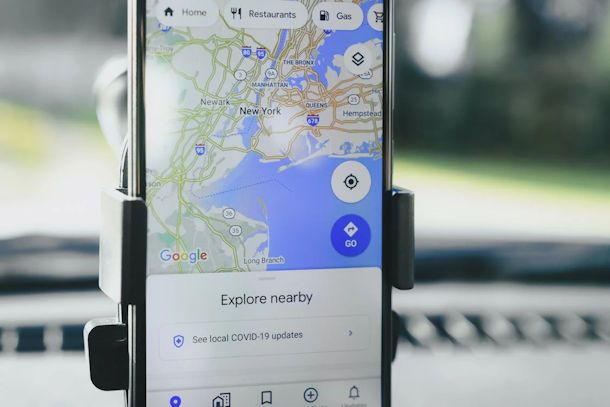
Quando imposti una destinazione su Google Maps, il tragitto può essere percorso in diversi modi, in macchina ma non solo, come abbiamo già visto. In ogni caso, se sei interessato a come funziona Google Maps in auto o in moto, assicurati che sia acceso il pulsante con l'auto. In alternativa, premilo.
Se viaggi in moto imposta sempre come metodo l'automobile, visto che sei tenuto a seguire le medesime regole della strada e quindi puoi percorrere le stesse vie. Ricordati di premere sempre Avvia per ottenere le indicazioni a voce e non distrarti al volante guardando lo schermo del telefono.
Una funzione molto utile se viaggi in macchina o in modo è la situazione del traffico sulla strada da percorrere. Quando imposti un tragitto, infatti, puoi premere sul simbolo dei due quadrati sovrapposti in alto a destra e successivamente su Traffico.
Ma allora come funziona Google Maps traffico? Dopo aver premuto sul pulsante Traffico, le strade sulla mappa cambieranno colore in base alla percorribilità, dal verde che indica una buona percorribilità al rosso che indica una situazione del traffico critica.
Vengono segnalati anche eventuali lavori in corso (indicati con un bollino giallo) e dei tratti del tragitto in cui è possibile andare incontro a dei ritardi (sono segnalati da un bollino rosso).
Puoi visualizzare la situazione del traffico anche da PC. Quando cerchi le indicazioni stradali per raggiungere una certa destinazione, clicca su Livelli sulla mappa e poi su Traffico.
Come funziona Google Maps: mezzi pubblici
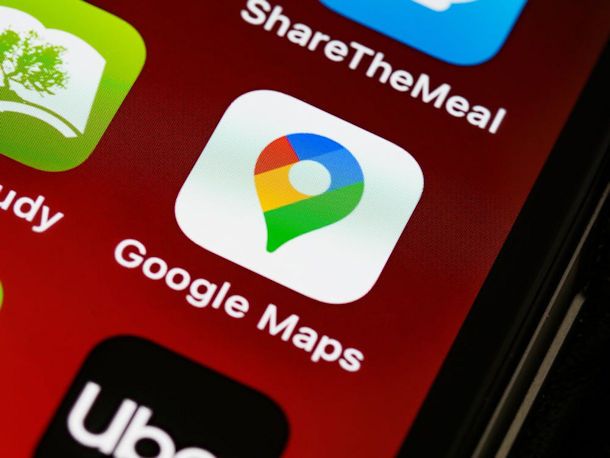
Google Maps è ottimo non solo per viaggiare in auto o per orientarti a piedi, ma è un servizio validissimo quando sei in una città in cui muoverti con i mezzi pubblici. Non a caso c'è un pulsante che indica tale funzione: è quello del treno, da premere quando organizzi un percorso da un punto A a un punto B.
Dopo aver fatto ciò, come funziona Google Maps con i mezzi pubblici? Sono certo che qualora non conoscessi ancora questo lato di Maps rimarrai sorpreso. In una ricerca impostata con i mezzi pubblici, otterrai una serie di soluzioni con i vari mezzi in partenza di lì a breve con i relativi tempi di viaggio.
Premendo su una soluzione si aprono i dettagli della stessa e così puoi vedere come raggiungere la fermata del mezzo, facendo tap sulla scritta A piedi [numero] min, così come il numero del mezzo da prendere e la sua direzione e il nome della fermata dove salire. Non solo, puoi leggere anche quante fermate ti separano dalla destinazione e facendo tap su questo numero puoi ampliare il percorso e leggere tutte le tappe intermedie, così fa non farti prendere impreparato quando dovrai scendere.
Se la fermata dista un certo numero di metri dalla tua destinazione ti verrà indicato con la scritta A piedi [numero] minuti seguito da quanti metri dovrai percorrere. Se premi su questa voce si aprirà la mappa con le indicazioni precise.
Questa funzione è molto utile sia in tempo reale sia per pianificare un viaggio. Magari sai che arriverai in treno o in aereo a una certa ora e vuoi sapere quali mezzi di trasporto possono portarti a destinazione e gli orari. Benissimo, effettua la ricerca impostando punto di partenza e punto di arrivo e premi sul simbolo dei mezzi pubblici. Nel risultato della ricerca c'è il pulsante con su scritto Partenza: [orario]: premendo su tale voce puoi impostare il giorno e l'orario che più di interessa.
Il pulsante , invece, consente di esprimere una preferenza sui mezzi da prendere. Puoi specificare, per esempio, di preferire il treno o l'autobus oppure di ottenere un tragitto con meno cambi possibili.
Naturalmente tutto questo è possibile anche da PC, dove troverai gli stessi pulsanti e le stesse voci che abbiamo appena esaminato per l'app.
Come funziona Google Maps: bike

Sei un appassionato di escursioni in bicicletta e vuoi sapere come funziona Google Maps Bike? Esattamente come abbiamo visto finora. Dovrai impostare la destinazione come già visto prima e avviare la navigazione dopo aver premuto sul pulsante della bicicletta, utile a far capire a Google Maps come si intende viaggiare. Le indicazioni che otterrai saranno ottimali per il mezzo di trasporto che hai scelto, compresi percorsi alternativi da tenere in considerazione.
Il navigatore in bici, però, non offre il pulsante Avvia, quindi non è possibile avviare le indicazioni a voce. C'è solo il pulsante Anteprima, con il quale visualizzare il percorso e memorizzarlo, magari. Si aprirà così il tragitto sulla mappa e delle frecce con cui andare avanti nelle indicazioni. In questo caso, dunque, puoi solo memorizzare il percorso oppure visualizzarlo sulla mappa, non è possibile averle in cuffia, per esempio.
Come funziona Google Maps: timeline
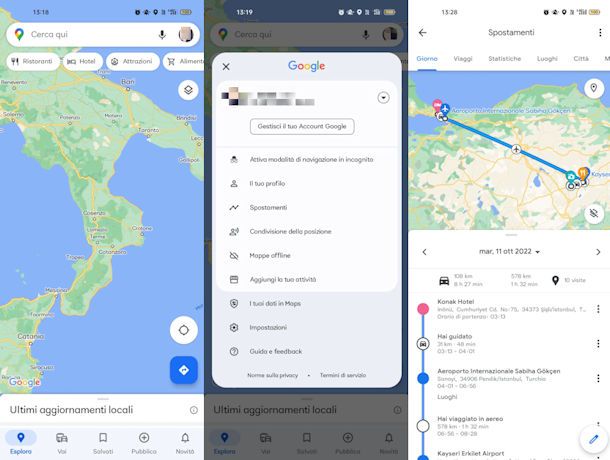
Google Maps timeline tiene traccia degli spostamenti degli utenti, permettendo anche una consultazione delle varie posizioni geografiche in cui si è stati. Una vera e propria cronologia degli spostamenti. Questa funzione permette di risalire a dove si è stati e quando, il che potrebbe tornare utile in particolari contesti o situazioni. È anche una sorta di raccolta di ricordi dei viaggi che fai, volendo.
Per accedere a tale funzione, apri l'app Google Maps e premi sulla tua foto profilo in alto a destra. Ora seleziona Spostamenti e puoi subito vedere l'indirizzo in cui sei in questo momento. Premendo su Oggi puoi scegliere un altro giorno sul calendario che compare e vedere l'elenco dei luoghi visitati in quella specifica data. Per esempio potrebbe sfuggirti il nome di un hotel in cui hai soggiornato un paio di anni fa: lo ritroverai tra gli Spostamenti di Google Maps.
Puoi consultare gli spostamenti anche da PC, recandoti sulla pagina di Google Maps ed effettuando l'accesso con lo stesso account che utilizzi sul tuo cellulare. In alto a sinistra devi fare clic sull'icona ☰ e poi su Spostamenti. Hai anche un elenco con i luoghi che hai visitato di più, oltre a poter vedere sulla mappa tutti i luoghi visitati indicati con un pallino rosso. Per modificare il giorno di cui desideri vedere la timeline, nella box in alto a sinistra inserisci Anno, Mese e Giorno di tuo interesse e consulta subito gli spostamenti: li puoi vedere sulla sinistra, con la mappa a destra.
Non solo luoghi, Google Maps Timeline ti fornisce informazioni anche sulle modalità di viaggio per raggiungere i vari posti memorizzati, che possono essere città, vie percorse ma anche bar, supermercati e quant'altro. Un diario di bordo in tutto e per tutto.
Puoi cambiare anno su Google Maps e consultare i viaggi che hai fatto in un anno in particolare. Se invece preferisci non tenere traccia dei tuoi viaggi e lo ritieni poco sicuro per la tua privacy, puoi procedere a disattivare Google Maps Timeline.
Nota: come appena visto, Google Maps registra le tue preferenze, i tragitti e i luoghi che visiti. Se desideri evitare tutto questo puoi usare Google Maps in modalità incognito: da app Google Maps (Android/iOS/iPadOS) fai tap sulla tua foto profilo e seleziona Attiva modalità di navigazione in incognito. Da PC puoi usare il browser in modalità in incognito. Se, invece, vuoi cancellare la cronologia di Maps, leggi la mia guida dedicata.
Come funziona Google Maps offline
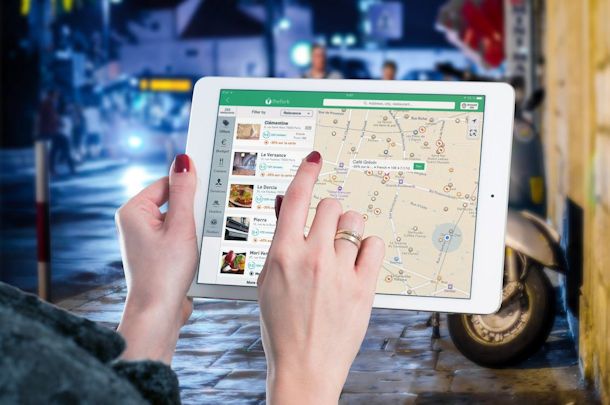
A volte capita di non avere la connessione Internet a disposizione, magari quando sei in viaggio e vuoi preservare la batteria. In questi casi ti sarà utile sapere come funziona Google Maps offline per non rischiare di perderti sul tuo cammino.
Mi tocca avvisarti del fatto che non tutto funziona alla perfezione su Google Maps offline: non puoi usarlo per percorsi a piedi, in bicicletta o sui mezzi pubblici. Google Maps offline funziona solo per i viaggi in auto, ma potrai comunque consultare la mappa e orientarti da solo.
Per usare Google Maps offline, infatti, devi effettuare il download delle mappe, quando sei connesso a Internet, che ti serviranno per poterle utilizzare in un secondo momento, senza Internet. Una volta ottenuta la tua mappa potrai procedere con la disattivazione dei dati o del Wi-Fi e continuare il tuo viaggio.
Ricorda che le mappe scaricate sono limitate: non possono superare i 300 chilometri per lato del poligono di selezione, ma puoi scaricare tutte le mappe che desideri. Nel momento in cui consulti o usi la mappa, qualora dovessi superare tali limiti Google Maps ti chiederà di attivare la connessione a Internet.
Per scoprire tutto su come usare le mappe senza Internet, leggi il mio approfondimento dettagliato su come usare Google Maps offline.

Autore
Salvatore Aranzulla
Salvatore Aranzulla è il blogger e divulgatore informatico più letto in Italia. Noto per aver scoperto delle vulnerabilità nei siti di Google e Microsoft. Collabora con riviste di informatica e ha curato la rubrica tecnologica del quotidiano Il Messaggero. È il fondatore di Aranzulla.it, uno dei trenta siti più visitati d'Italia, nel quale risponde con semplicità a migliaia di dubbi di tipo informatico. Ha pubblicato per Mondadori e Mondadori Informatica.